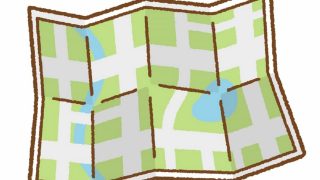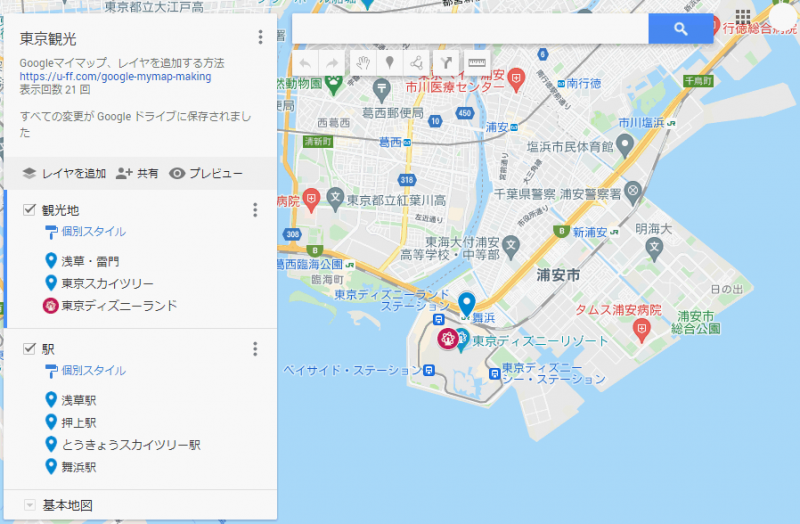
Googleマイマップ、レイヤ入替前
上記の状態を、下記の状態にする方法です。
(「観光地」と「駅」のレイヤが入れ替わっている)
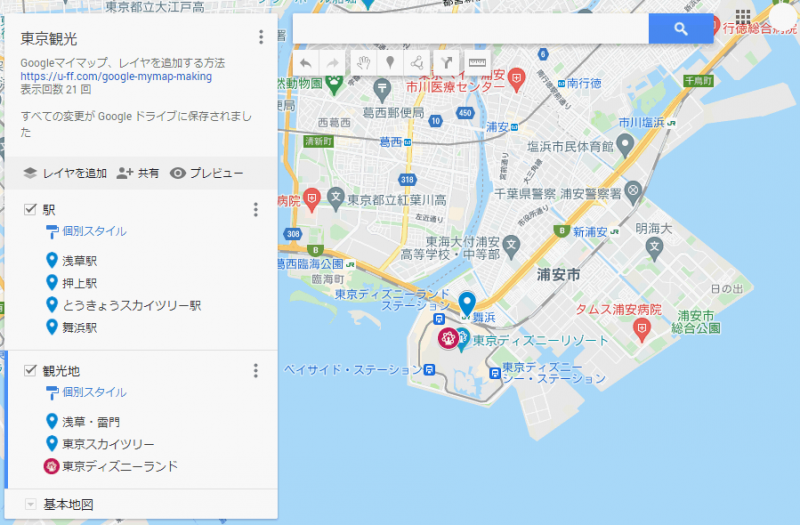
Googleマイマップ、レイヤ入替後
レイヤの順序を入れ替えるには、「レイヤのタイトル」をドラッグ&ドロップで移動できます。
Googleマイマップ、レイヤを入れ替える方法(ドラッグ&ドロップ)
「レイヤのタイトル」をドラッグ&ドロップ
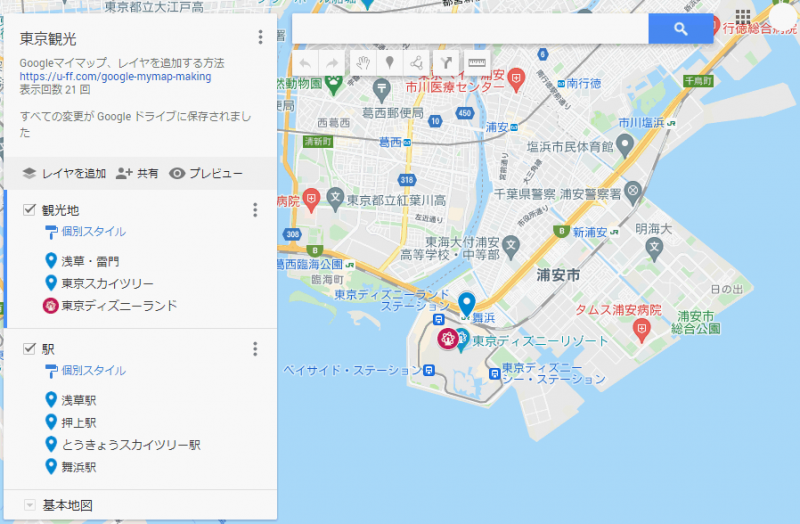
Googleマイマップ、レイヤ入替前
「レイヤのタイトル」(観光地)にマウスカーソルを合わせ、ドラッグします。
ドラッグ中は、カーソルが「指マーク」から「十字マーク」に変わります。
そのまま、「別のレイヤ」(駅)より下の方までドラッグすると、レイヤが入れ替わります。
ドロップすると、その状態で確定です。
レイヤ入替後
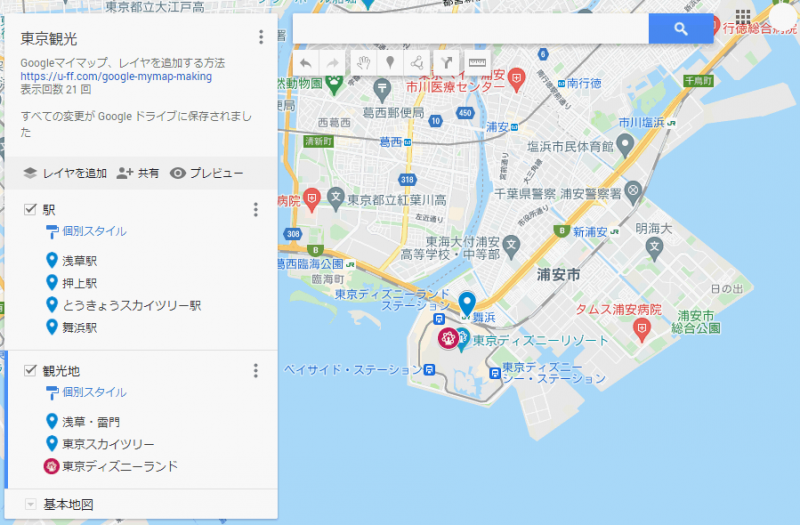
Googleマイマップ、レイヤ入替後
- 「観光地」
- 「駅」
の順だったのが
- 「駅」
- 「観光地」
に順序に入れ替わりました。
アイテム単体を入れ替える方法
「アイテム」をドラッグ&ドロップ
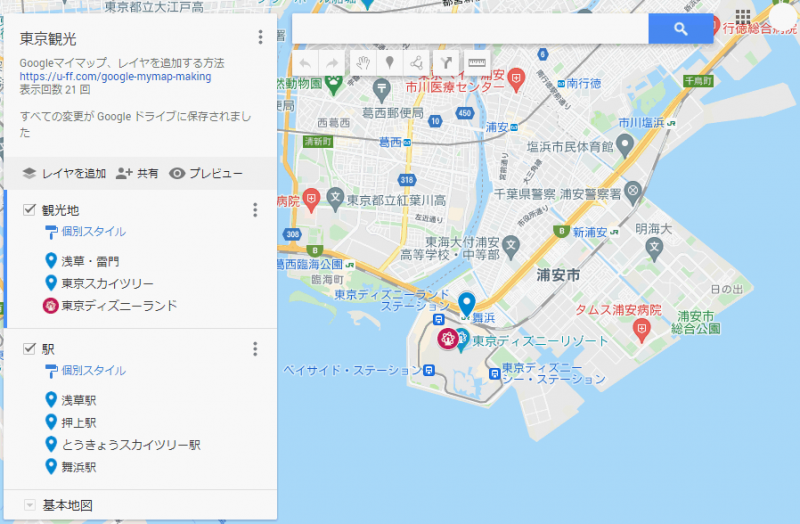
Googleマイマップ、レイヤ入替前
「レイヤのタイトル」(観光地)ではなく、「アイテムのタイトル」(東京ディズニーランド)をドラッグ&ドロップしてみましょう。
アイテム移動後
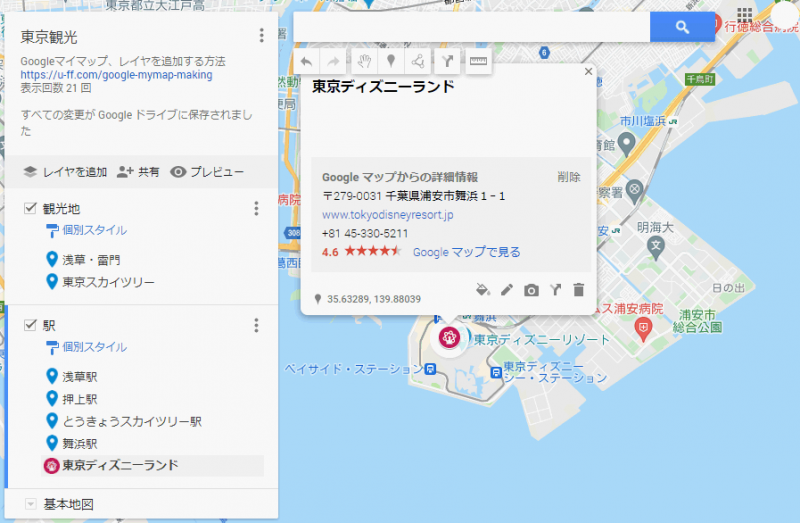
Googleマイマップ、ドラッグ&ドロップでアイテムを移動
「東京ディズニーランド」が、「観光地」のレイヤから、「駅」のレイヤに移動しました。
「アイテム」をドラッグ&ドロップすると、
- レイヤ内で、アイテムの順序を入れ替え
- レイヤ間で、アイテムを移動
などができます。
まとめ
レイヤの順序を入れ替えるには、「レイヤのタイトル」をドラッグ&ドロップで移動できます。
- 「レイヤのタイトル」をドラッグ&ドロップ=レイヤを丸ごと移動
- 「アイテムのタイトル」をドラッグ&ドロップ=アイテム単位で移動
このページは移転しました。